Πώς να επικοινωνήσετε με το Instagram για να λάβετε υποστήριξη ή να αναφέρετε ένα πρόβλημα
Miscellanea / / April 15, 2023
Το Instagram είναι σε πλήρη λειτουργία όταν πρόκειται να κυκλοφορήσει νέες δυνατότητες στην πλατφόρμα. Ωστόσο, αυτό έχει το κόστος της σταθερότητας και των βελτιστοποιήσεων, με αποτέλεσμα ζητήματα που μπορούν να επηρεάσουν τη συνολική εμπειρία σας με την πλατφόρμα. Ευτυχώς, μπορείτε να επικοινωνήσετε με το Instagram και να αναφέρετε το πρόβλημα για να το διορθώσετε.
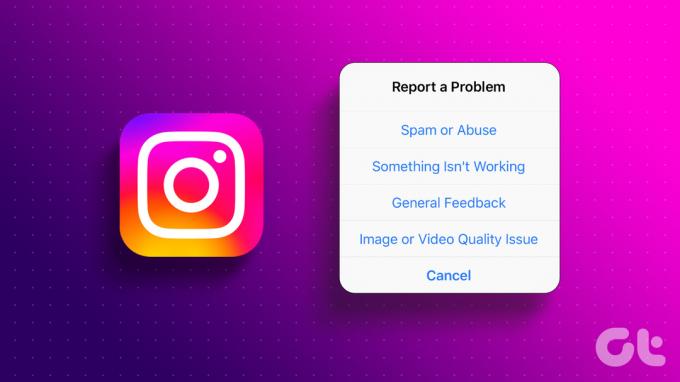
Ωστόσο, πολλοί μπορεί να μην ξέρουν πώς να επικοινωνήσουν με την υποστήριξη του Instagram και, ως εκ τούτου, αυτός ο οδηγός θα σας βοηθήσει στο ίδιο με εύκολα βήματα. Ας ξεκινήσουμε λοιπόν.
Σημείωση: Αν θέλετε να αναφέρετε μια ανάρτηση, ένα σχόλιο ή ένα προφίλ, έχουμε ήδη ετοιμάσει έναν οδηγό σχετικά πώς να κάνετε αναφορά στο Instagram.
Μέθοδος 1: Ανακινήστε το τηλέφωνό σας για να αναφέρετε ένα πρόβλημα στο Instagram
Δεν θα το πιστέψετε, αλλά η Taylor Swift μας έχει ήδη δώσει έναν τρόπο να επικοινωνήσουμε με την Υποστήριξη του Instagram με το «Shake It Off»! Δεν κατάλαβες; Δείτε πώς να το κάνετε.
Χωρίσαμε τα βήματα σε δύο μέρη – ενεργοποιώντας τη λειτουργία αναφοράς ανακίνησης, ακολουθούμενη από τα βήματα επικοινωνίας με την υποστήριξη του Instagram ανακινώντας τη συσκευή. Εάν έχετε ενεργοποιημένη τη δυνατότητα, απλώς προχωρήστε στο μέρος 2.
Μέρος 1: Ενεργοποιήστε τη λειτουργία "Shake Phone to Report a Problem".
Βήμα 1: Ανοίξτε το Instagram και πατήστε το εικονίδιο του προφίλ σας στο κάτω μέρος.
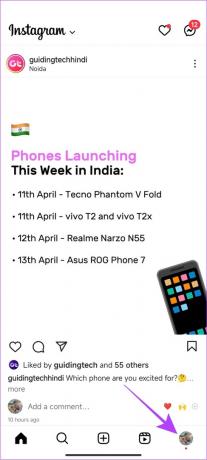
Βήμα 2: Πατήστε το μενού Hamburger στην επάνω δεξιά γωνία.
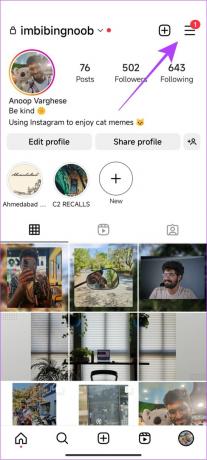
Βήμα 3: Επιλέξτε Ρυθμίσεις > Βοήθεια.
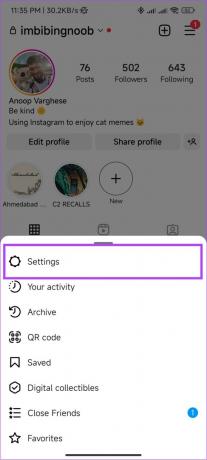
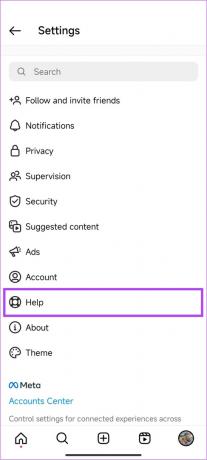
Βήμα 4: Πατήστε Αναφορά προβλήματος.
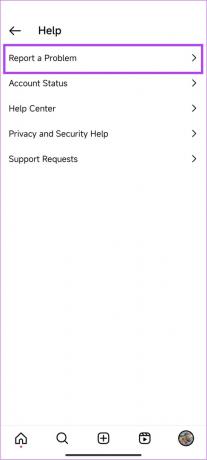
Βήμα 5: Ενεργοποιήστε την επιλογή "Κουνήστε το τηλέφωνο για να αναφέρετε ένα πρόβλημα".
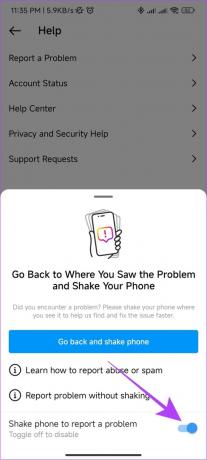
Τώρα μπορείτε να έχετε πρόσβαση σε αυτήν τη λειτουργία ανά πάσα στιγμή ενώ χρησιμοποιείτε το Instagram.
Μέρος 2: Χρησιμοποιήστε τη λειτουργία Shake Phone για να αναφέρετε ένα πρόβλημα
Βήμα 1: Ανοίξτε το Instagram και ανακινήστε το smartphone σας.
Βήμα 2: Αυτό θα ανοίξει ένα αναδυόμενο παράθυρο. Πατήστε Αναφορά προβλήματος.
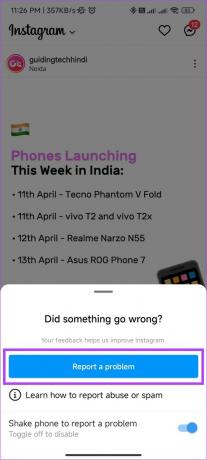
Βήμα 3: Επιλέξτε εάν θα συμπεριληφθούν πλήρη αρχεία καταγραφής και διαγνωστικά. Εδώ, επιλέγουμε «Συμπερίληψη και συνέχεια»
Υπόδειξη: Συμπεριλαμβάνοντας αρχεία καταγραφής και διαγνωστικά, μπορείτε να βοηθήσετε το Instagram να εντοπίσει εύκολα τα προβλήματα. Λάβετε υπόψη ότι αυτές οι πληροφορίες θα περιέχουν δεδομένα σχετικά με τη συσκευή, τον λογαριασμό και τις δραστηριότητές σας.
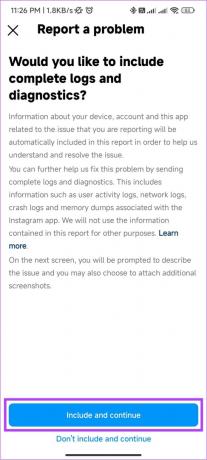
Βήμα 4: Εξηγήστε το πρόβλημα και πατήστε Αποστολή.
Υπόδειξη: Μπορείτε επίσης να συμπεριλάβετε στιγμιότυπα οθόνης για να μεταφέρετε καλύτερα το ζήτημα.

Πώς να απενεργοποιήσετε το Shake to Report στο Instagram
Αν και αυτή η λειτουργία μπορεί να είναι βολική, θα ενεργοποιηθεί και για ακούσια κουνήματα. Εάν σας ενοχλεί αυτό, ακολουθήστε τα παρακάτω βήματα για να το απενεργοποιήσετε.
Βήμα 1: Ανοίξτε το Instagram και ανακινήστε το smartphone σας.
Βήμα 2: Απενεργοποιήστε το Shake phone για να αναφέρετε ένα πρόβλημα.
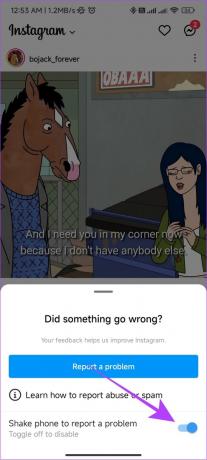
Με αυτό, δεν θα ενεργοποιήσετε κατά λάθος shake για αναφορά στο Instagram.
Μέθοδος 2: Αναφορά ζητημάτων εφαρμογής, σφάλματος ή σφάλματος από τις ρυθμίσεις του Instagram
Εκτός από το Shaking, μπορείτε επίσης να χρησιμοποιήσετε τις ρυθμίσεις της εφαρμογής Instagram για να αναφέρετε ένα πρόβλημα. Γι'αυτό:
Βήμα 1: Ανοίξτε το Instagram και πατήστε το εικονίδιο του προφίλ σας στο κάτω μέρος.

Βήμα 2: Πατήστε το μενού χάμπουργκερ στην επάνω δεξιά γωνία.
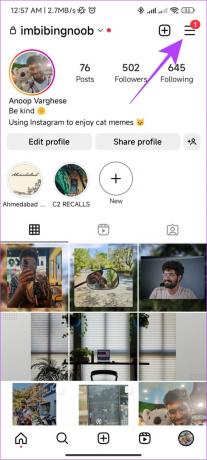
Βήμα 3: Επιλέξτε Ρυθμίσεις και πατήστε Βοήθεια.


Βήμα 4: Επιλέξτε Αναφορά προβλήματος.
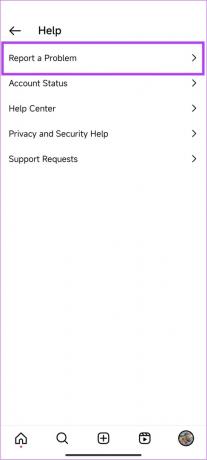
Βήμα 5: Όσοι έχουν ενεργοποιήσει το Shake για αναφορά, επιλέξτε "Αναφορά προβλήματος χωρίς ανακίνηση"
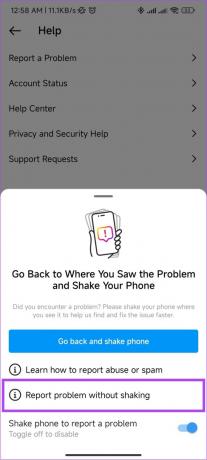
Όσοι έχουν απενεργοποιήσει το Shake για να επικοινωνήσουν με την υποστήριξη του Instagram, επιλέξτε «Αναφορά προβλήματος».

Βήμα 6: Επιλέξτε εάν θα συμπεριληφθούν πλήρη αρχεία καταγραφής και διαγνωστικά.
Εδώ, επιλέγουμε «συμπερίληψη και συνέχεια»
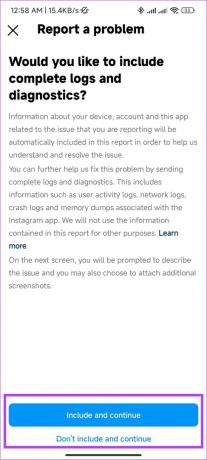
Βήμα 7: Αναφέρετε τα προβλήματα και πατήστε Αποστολή.
Υπόδειξη: Μπορείτε επίσης να συμπεριλάβετε στιγμιότυπα οθόνης για να βοηθήσετε την ομάδα να κατανοήσει καλύτερα το ζήτημα.

Μέθοδος 3: Αναφορά από την εφαρμογή Instagram Lite
Το Instagram παρουσίασε επίσης μια εφαρμογή lite για χρήστες που θέλουν Το Instagram να καταναλώνει λιγότερα δεδομένα κινητής τηλεφωνίας. Όπως η κύρια εφαρμογή, η εφαρμογή lite δεν είναι επίσης απαλλαγμένη από προβλήματα. Ως εκ τούτου, είναι καλό να γνωρίζετε πώς μπορείτε να επικοινωνήσετε με το Instagram για να αναφέρετε ένα πρόβλημα.
Βήμα 1: Ανοίξτε το Instagram Lite και πατήστε το εικονίδιο προφίλ στην κάτω δεξιά γωνία.
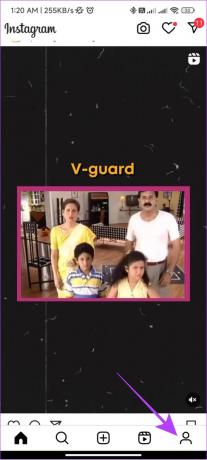
Βήμα 2: Τώρα, πατήστε το μενού χάμπουργκερ στην επάνω δεξιά γωνία.
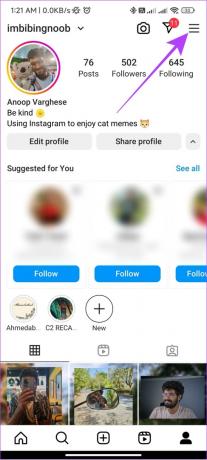
Βήμα 3: Επιλέξτε Αναφορά προβλήματος.
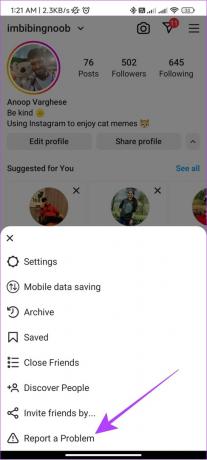
Βήμα 4: Τώρα, πατήστε Αναφορά τεχνικού προβλήματος.
Υπόδειξη: Μπορείτε να επιλέξετε Αναφορά ανεπιθύμητου ή κατάχρησης εάν αντιμετωπίζετε τέτοια προβλήματα.
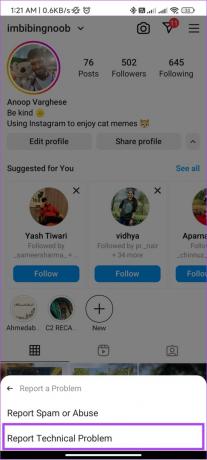
Βήμα 5: Επιλέξτε εάν θα συμπεριληφθούν πλήρη αρχεία καταγραφής και διαγνωστικά. Επιλέγουμε «Συμπερίληψη και συνέχεια»

Βήμα 6: Αναφέρετε τα προβλήματα, προσθέστε εικόνες και πατήστε Αποστολή.
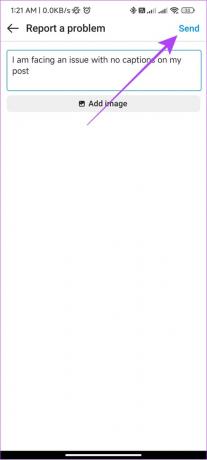
Βήμα 7: Μόλις αναφέρετε, θα λάβετε επιβεβαίωση. Πατήστε Κλείσιμο.
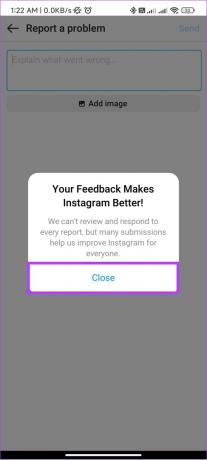
Μέθοδος 4: Αναφέρετε ένα πρόβλημα στο Instagram μέσω του προγράμματος περιήγησης για κινητά
Εκτός από τις εφαρμογές, πολλοί έχουν πρόσβαση στο Instagram μέσω προγραμμάτων περιήγησης για κινητά και αν συναντήσετε σφάλματα ή σφάλματα, δείτε πώς μπορείτε να το αναφέρετε στο Instagram.
Βήμα 1: Ανοίξτε το Instagram σε οποιοδήποτε πρόγραμμα περιήγησης ιστού.
Βήμα 2: Πατήστε την εικόνα του προφίλ σας από την κάτω δεξιά γωνία.
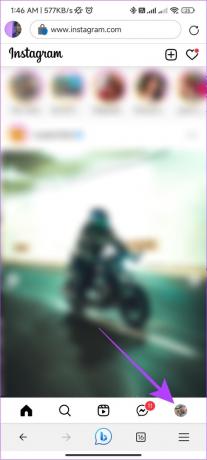
Βήμα 3: Πατήστε το εικονίδιο Ρυθμίσεις.
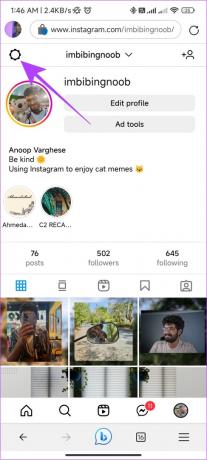
Βήμα 4: Κάντε κύλιση προς τα κάτω και πατήστε Αναφορά προβλήματος.
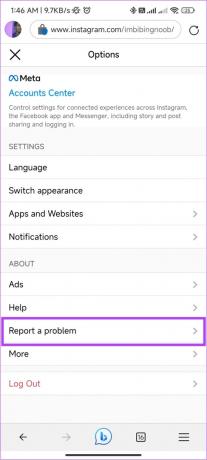
Βήμα 5: Αναφέρετε τα προβλήματα, προσθέστε τυχόν αρχεία και πατήστε Αποστολή αναφοράς.
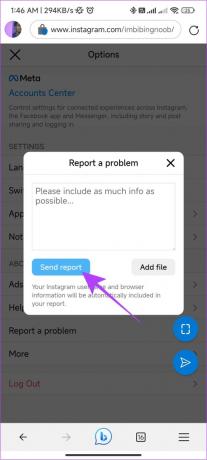
Βήμα 6: Θα λάβετε επιβεβαίωση. Πατήστε Τέλος.
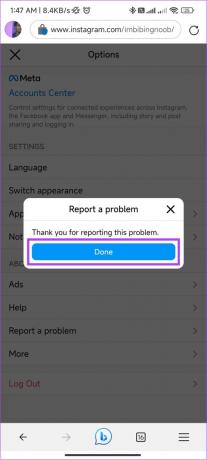
Μέθοδος 5: Αναφέρετε ένα πρόβλημα στο Instagram χρησιμοποιώντας υπολογιστή
Ενώ το Instagram είναι μια πλατφόρμα που κατασκευάζεται κυρίως για smartphone, πολλοί τα χρησιμοποιούν και σε υπολογιστή. Εάν αντιμετωπίζετε προβλήματα και θέλετε να αναφέρετε ένα σφάλμα ή ένα σφάλμα, ορίστε τι πρέπει να κάνετε:
Βήμα 1: Ανοίξτε το Instagram σε οποιοδήποτε πρόγραμμα περιήγησης και κάντε κλικ στο μενού χάμπουργκερ από την αριστερή πλαϊνή γραμμή.
Σημείωση: Εάν δεν μπορείτε να το εντοπίσετε, επεκτείνετε το παράθυρο.

Βήμα 2: Επιλέξτε Αναφορά προβλήματος.
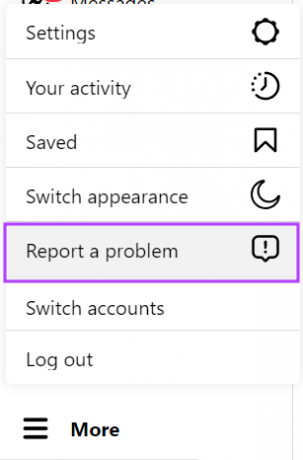
Βήμα 3: Αναφέρετε τα προβλήματα, προσθέστε τυχόν αρχεία και πατήστε Αποστολή αναφοράς.
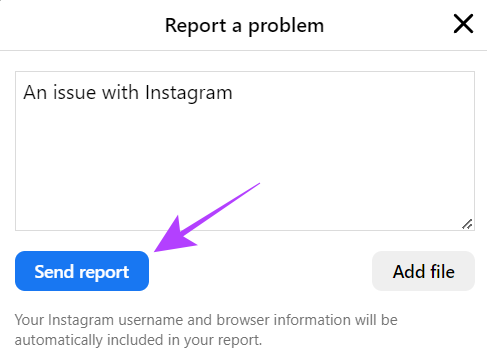
Βήμα 4: Θα λάβετε μια επιβεβαίωση, εάν είναι επιτυχής. Κάντε κλικ στο Done ή στο X για έξοδο.
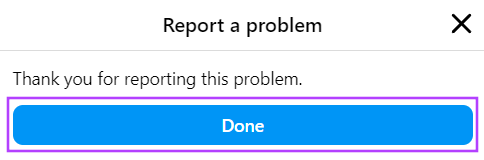
Αν και υπάρχουν πολλοί τρόποι επικοινωνίας με την υποστήριξη του Instagram στο διαδίκτυο, ορισμένοι μπορεί να προτιμούν τους παλιούς τρόπους κλήσης μέσω αριθμού τηλεφώνου ή email. Ακολουθεί το επίσημο αναγνωριστικό email και ο αριθμός τηλεφώνου που μπορείτε να χρησιμοποιήσετε για να επικοινωνήσετε με το Instagram.
- Τηλεφωνικό νούμερο: 650-543-4800 ή 650-308-7300.
- ΗΛΕΚΤΡΟΝΙΚΗ ΔΙΕΥΘΥΝΣΗ: [email προστατευμένο]
Σημείωση: Μπορεί να υπάρχει πιθανότητα αργής απόκρισης μέσω αυτής της ροής, καθώς το Instagram δέχεται πολλά αιτήματα από αυτές τις δύο επιλογές.
Πώς να ελέγξετε εάν το Instagram ανταποκρίνεται στο πρόβλημά σας
Τώρα που υποβάλατε τα ζητήματά σας, έχετε το δικαίωμα να γνωρίζετε και την πρόοδό του. Δείτε πώς μπορείτε να το μάθετε:
Βήμα 1: Ανοίξτε την εφαρμογή Instagram > πατήστε το προφίλ > πατήστε το μενού χάμπουργκερ.
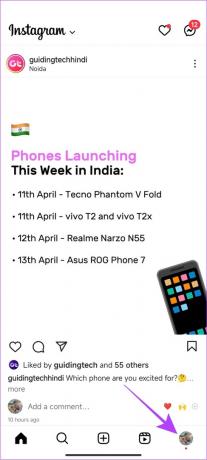
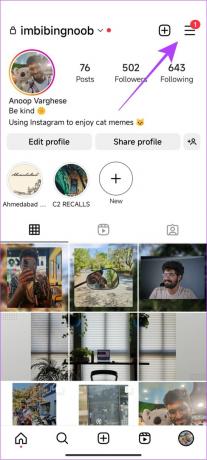
Βήμα 2: Επιλέξτε Ρυθμίσεις > Βοήθεια.
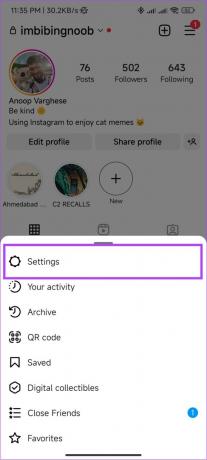
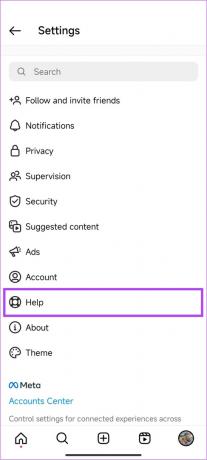
Βήμα 3: Πατήστε Αιτήματα υποστήριξης.
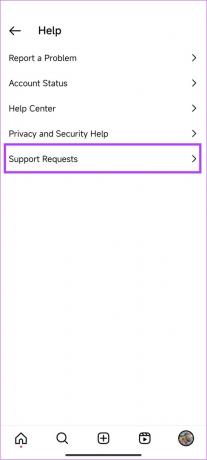
Βήμα 4: Τώρα, πατήστε Αναφορές.
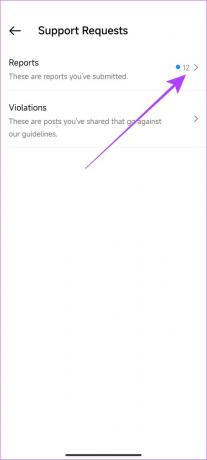
Εδώ θα μπορείτε να δείτε όλες τις αναφορές που έχετε κάνει, συμπεριλαμβανομένης αυτής για τις αναρτήσεις και την κατάστασή τους.
Μπόνους: Ελέγξτε το Κέντρο βοήθειας για να δείτε εάν το ζήτημα έχει ήδη επιλυθεί
Δεδομένου ότι εκατομμύρια άνθρωποι χρησιμοποιούν το Instagram, το πιθανότερο είναι ότι μπορεί να έχουν ήδη αναφέρει προβλήματα εφαρμογής, δυσλειτουργίες ή ένα σφάλμα στο Instagram που αντιμετωπίζετε. Επιπλέον, το Instagram μπορεί να το έχει ήδη αντιμετωπίσει. Για επιβεβαίωση, μπορείτε να επισκεφτείτε το Βοήθεια Instagram σελίδα και διαβάστε τα πάντα.
Εκτός από αυτό, εάν δεν έχετε λογαριασμό στο Instagram, μπορείτε να επικοινωνήσετε με την Υποστήριξη του Instagram για να αναφέρετε ακατάλληλο περιεχόμενο.
Συχνές ερωτήσεις που σχετίζονται με την επικοινωνία με το Instagram
Αν και δεν υπάρχει επίσημη επιβεβαίωση, μπορεί να χρειαστούν 24-48 ώρες για να λάβετε απάντηση από την ομάδα του Instagram.
Ναί. Το Instagram θα γνωρίζει όταν αναφέρετε ένα πρόβλημα. Εάν θέλετε, μπορείτε να παρέχετε περισσότερες πληροφορίες, όπως αρχεία καταγραφής και διαγνωστικά.
Ανάλογα με την ένταση του προβλήματος, το χρονικό εύρος για την επίλυσή του θα είναι από μία ημέρα έως μία εβδομάδα ή και περισσότερο.
Το Instagram μπορεί να απενεργοποιήσει έναν λογαριασμό όσο θέλει ανάλογα με το πρόβλημα. Θα μπορέσετε μόνο επιλύστε το μέχρι να αντιμετωπιστεί το θέμα.
Δεν υπάρχει επίσημος τρόπος να γνωρίζετε εάν κάποιος ανέφερε τον λογαριασμό σας στο Instagram.
Ναί. Το Instagram θα μπορεί να σας στέλνει μηνύματα από τα χειριστήρια @mail.instagram.com ή @facebookmail.com.
Χρησιμοποιήστε ένα Instagram χωρίς σφάλματα
Για να παραμείνει στον ανταγωνισμό, το Instagram θα συνεχίσει να προωθεί νέες δυνατότητες και αυτό μπορεί επίσης να κάνει την πλατφόρμα ασταθή. Για να βελτιώσουμε την ταχύτητα του Instagram για να προωθήσουμε διορθώσεις, πρέπει να γνωρίζουμε πώς να επικοινωνήσουμε με το Instagram για να λάβουμε υποστήριξη ή να του αναφέρουμε ένα πρόβλημα. Ελπίζουμε ότι αυτός ο οδηγός σας βοήθησε να έρθετε σε επαφή με το Instagram!


